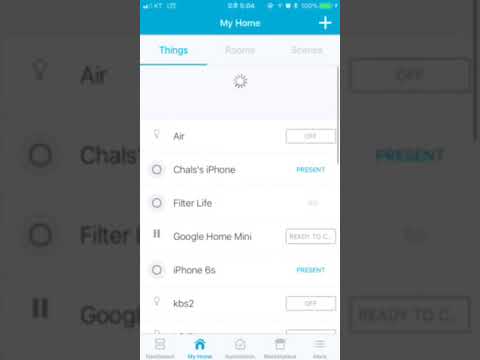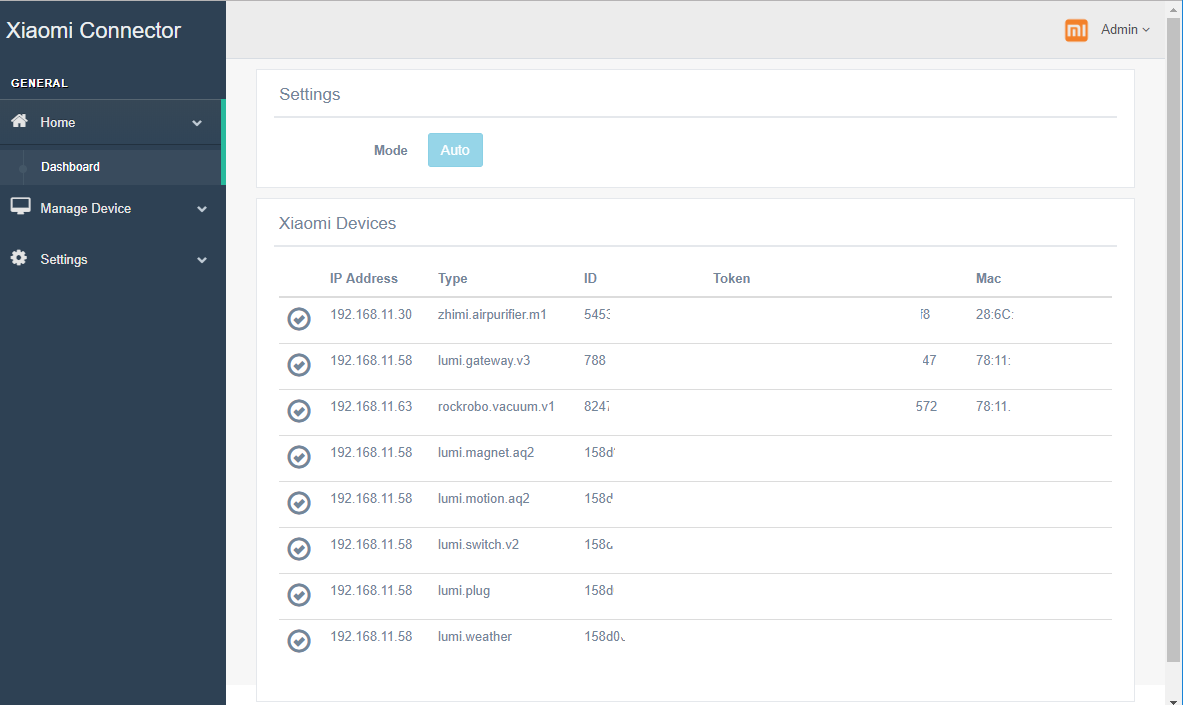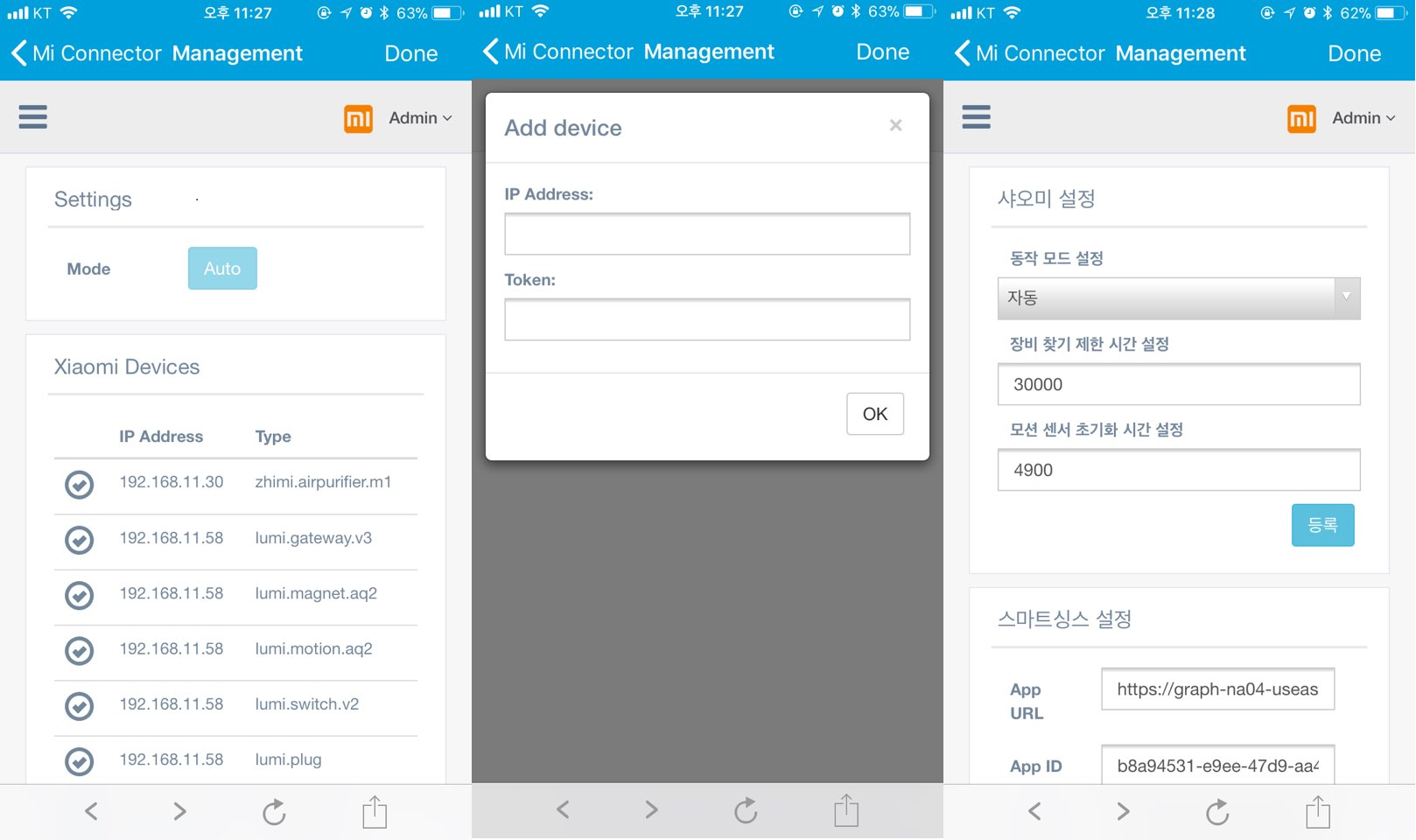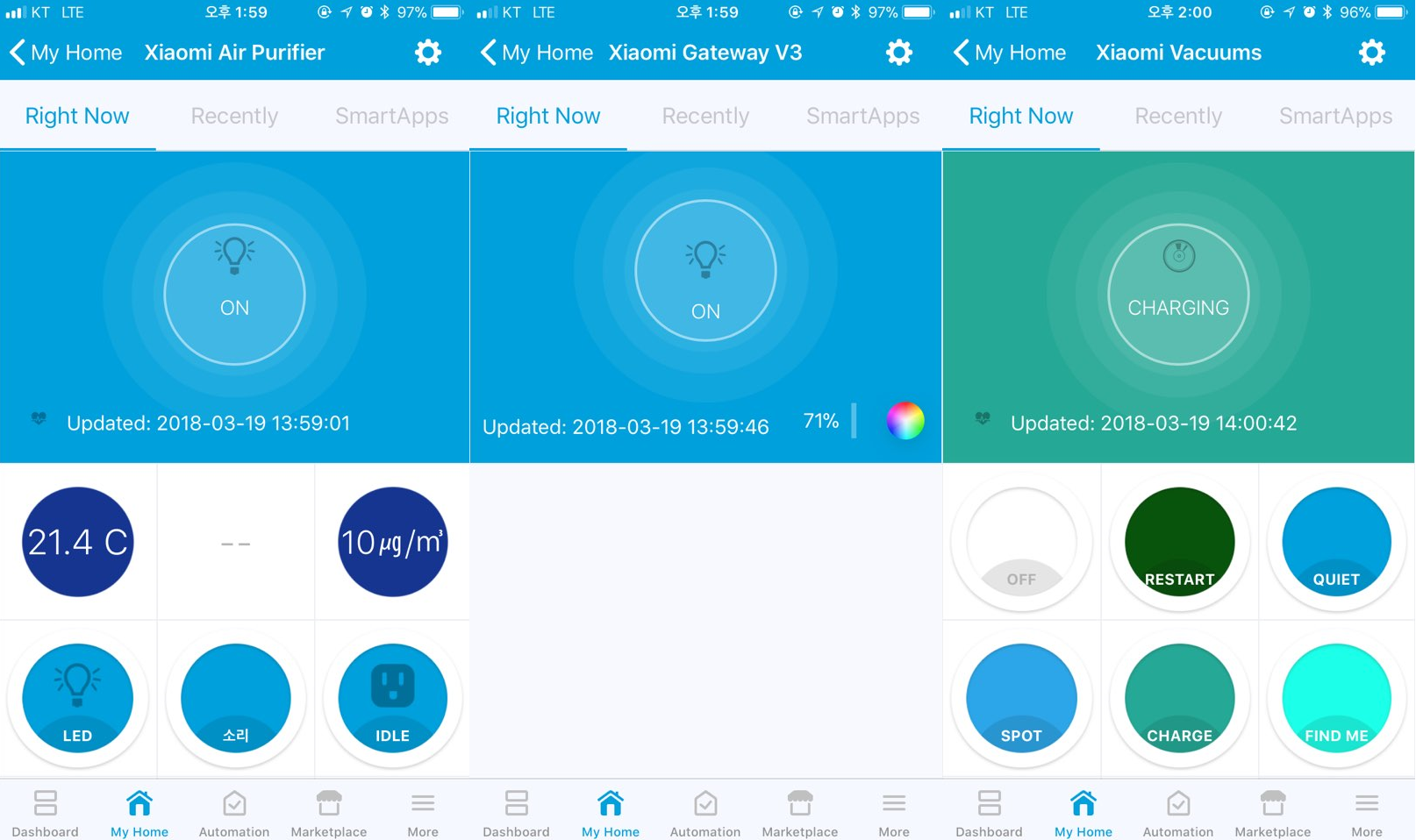Connector for Xiaomi Devices with ST
This makes you easy to setup xiaomi devices to Smartthings.
If Mi-Connector is installed, virtual devices is registered automatically by Mi Connector Smartapp.
You don't have to do something to add xiaomi device in Smartthings IDE.
You need a Raspbery pi or Synology Nas to install Mi Connector API Server
You must install docker first.
sudo mkdir /docker
sudo mkdir /docker/mi-connector
sudo chown -R pi:pi /docker
docker pull fison67/mi-connector-arm:0.0.1
docker run -d --restart=always -v /docker/mi-connector:/config --name=mi-connector-arm --net=host fison67/mi-connector-arm:0.0.1
You must install docker first.
See the Manual file for details
Current Beta version is 'mi-connector:test'
make folder /docker/mi-connector
Run Docker
-> Registery
-> Search fison67/mi-connector
-> Advanced Settings
-> Volume tab -> folder -> Select mi-connector & Mount path '/config'
-> Network tab -> Check 'use same network as Docker Host'
-> Complete
Go to the Smartthings IDE
Click My Device Handlers
Click Create New Device Handlers
Copy content of file in the dth folder to the area
Click Create
Loop until all of file is registered
See the Manual file for details
Connect to the Smartthings IDE
Click My Smartapps
Click New Smartapp
Click From Code
Copy content of mi_connector.groovy & Paste
Click Create
Click My Smartapps & Edit properties (Mi-Connector)
Enable OAuth
Update Click
Some of product is not getting token automatically like Xiaomi Vacuum. You have to get token yourself.
And go to the 'Manage Device' > 'Device List' > Click the add button > Fill out the blank. (IP & Token) > Click OK Button
- Yeelight Desk Lamp
- Yeelight Color Bulb
- Yeelight White Bulb
- Yeelight LED Strip
- Mi Robot Vacuum
- Mi Air Quality Monitor (PM2.5)
- Mi Smart Power Strip 1
- Mi Smart Power Strip 2
| Type | Model | Tested |
|---|---|---|
| Xiaomi air purifier | zhimi.airpurifier.m1 | O |
| zhimi.airpurifier.v1 | X | |
| zhimi.airpurifier.v2 | X | |
| zhimi.airpurifier.v3 | X | |
| zhimi.airpurifier.v6 | X | |
| zhimi.airpurifier.ma2 | X | |
| Xiaomi humidifier | zhimi.humidifier.v1 | X |
| Xiaomi vacuum | rockrobo.vacuum.v1 | O |
| roborock.vacuum.s5 | X | |
| Xiaomi Power Socket | chuangmi.plug.v1 | X |
| chuangmi.plug.v2 | X | |
| chuangmi.plug.m1 | X | |
| Xiaomi air monitor | zhimi.airmonitor.v1 | X |
| Xiaomi gateway | lumi.gateway.v2 | X |
| lumi.gateway.v3 | O |
| Type | Model | Tested |
|---|---|---|
| Xiaomi motion sensor | lumi.motion | X |
| lumi.motion.aq2 | O | |
| Xiaomi door/window sensor | lumi.magnet | X |
| lumi.magnet.aq2 | O | |
| Xiaomi weather sensor | lumi.weather | O |
| Xiaomi power socket | lumi.plug | O |
| Xiaomi Button | lumi.switch | X |
| lumi.switch.v2 | O | |
| lumi.86sw1 | X | |
| lumi.86sw2 | X | |
| Xiaomi Cube | lumi.cube | X |
This project is licensed under the MIT License - see the LICENSE file for details